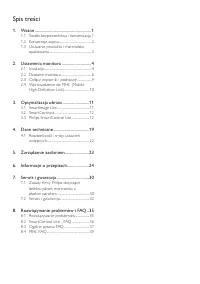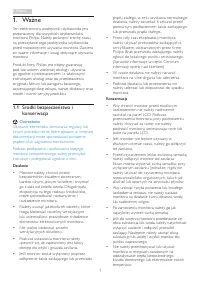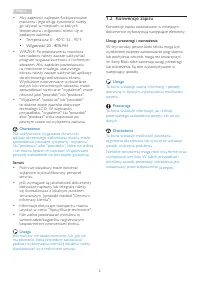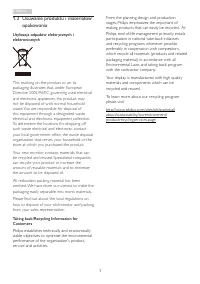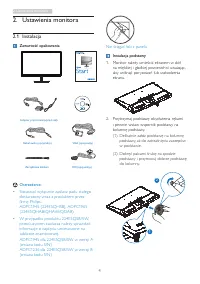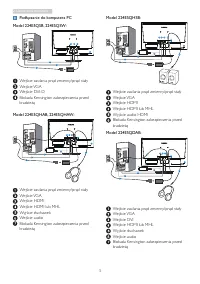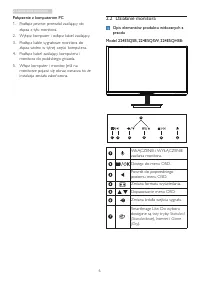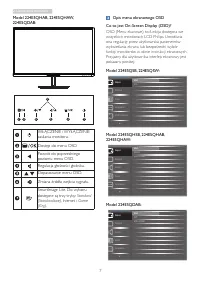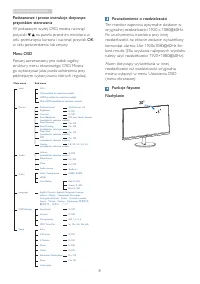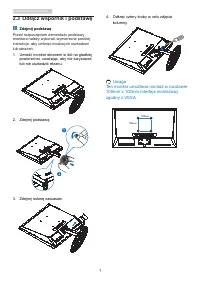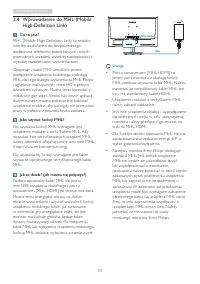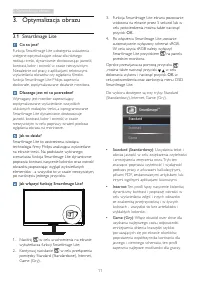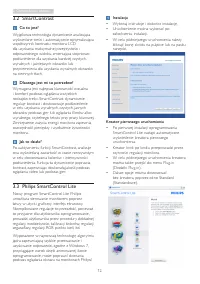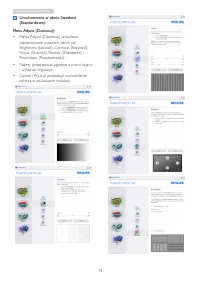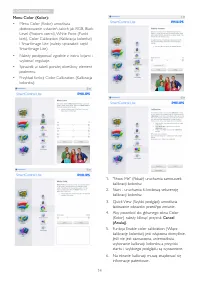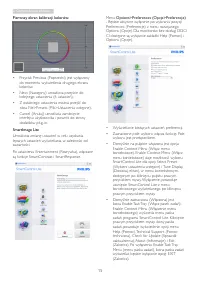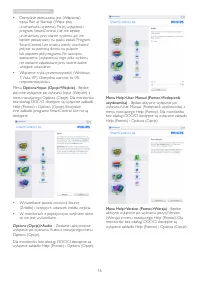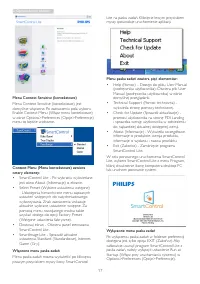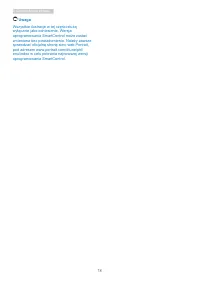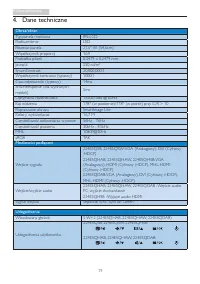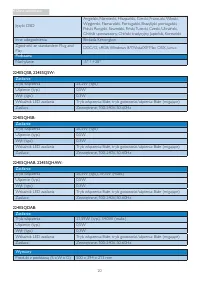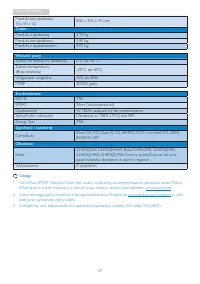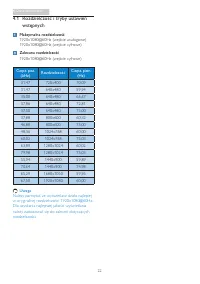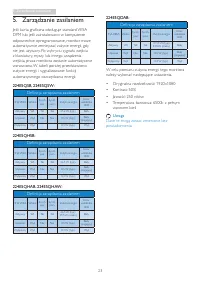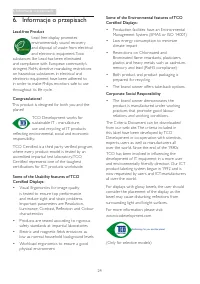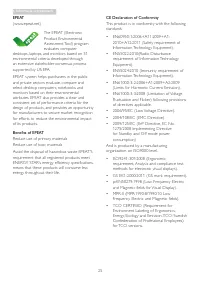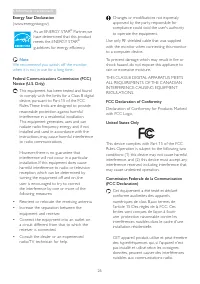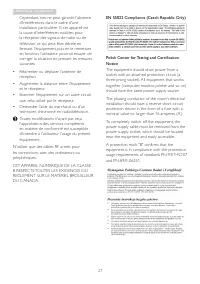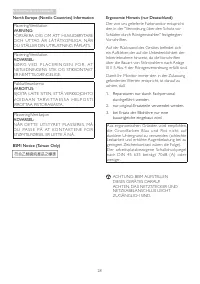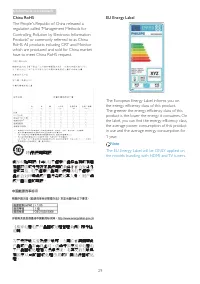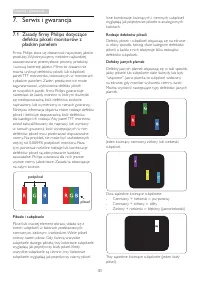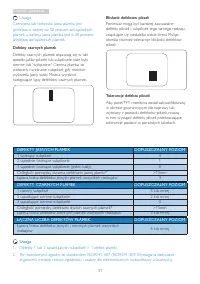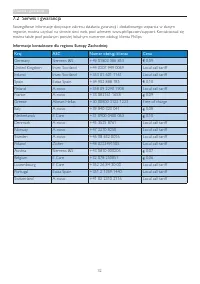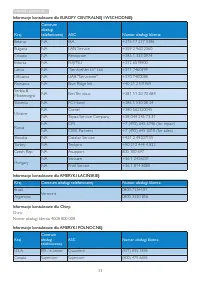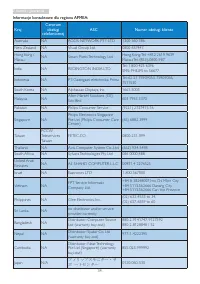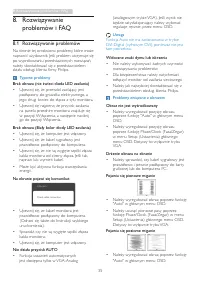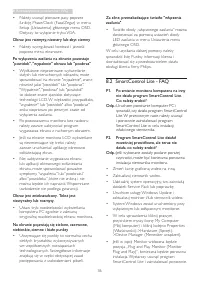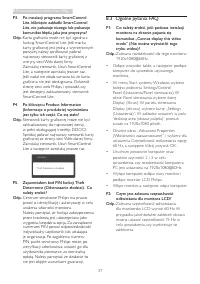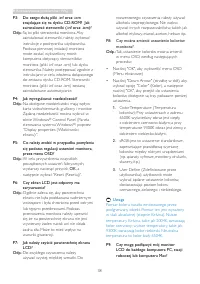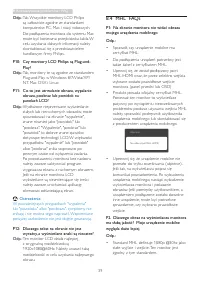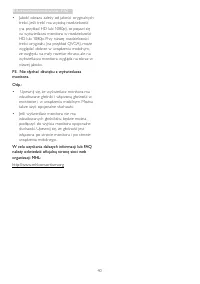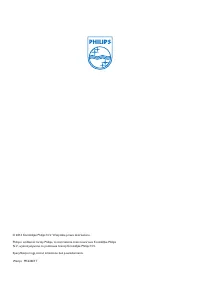Strona 2 - Spis treści; Środki bezpieczeństwa i konserwacja .1
Spis treści 1. Ważne ...................................................... 1 1.1 Środki bezpieczeństwa i konserwacja .1 1.2 Konwencje zapisu ...........................................2 1.3 Usuwanie produktu i materiałów opakowania ........................................................3 2. Ustawi...
Strona 3 - Ważne; Środki bezpieczeństwa i; Ostrzeżenia
1 1. Ważne 1. Ważne Ten elektroniczny podręcznik użytkownika jest przeznaczony dla wszystkich użytkowników monitora Philips. Należy poświęcić trochę czasu na przeczytanie tego podręcznika użytkownika, przed rozpoczęciem używania monitora. Zawiera on ważne informacje i uwagi dotyczące używania monito...
Strona 4 - Konwencje zapisu; Uwagi, przestrogi i ostrzeżenia
2 1. Ważne • Aby zapewnić najlepsze funkcjonowanie monitora i jego długą żywotność należy go używać w miejscach, w których temperatura i wilgotność mieści się w podanym zakresie. • Temperatura: 0 - 40°C 32 - 95°F • Wilgotność: 20 - 80% RH • WAŻNE: Po pozostawieniu monitora bez nadzoru należy zawsze ...
Strona 6 - Ustawienia monitora; Instalacja; Zawartość opakowania; Instalacja podstawy
4 2. Ustawienia monitora 2. Ustawienia monitora 2.1 Instalacja Zawartość opakowania 224E5 2 Adapter prąd zmienny/prąd stały Kabel audio (opcjonalny) DVI (opcjonalny) VGA (opcjonalny) Zarządzanie kablami Ostrzeżenie: • Stosować wyłącznie zasilacz padu stałego dostarczony wraz z produktem przez firmę ...
Strona 7 - Podłączanie do komputera PC; Model
5 2. Ustawienia monitora Podłączanie do komputera PC Model 224E5QSB, 224E5QSW : 1 2 1 2 3 4 3 Wejście zasilania prąd zmienny/prąd stały Wejście VGA Wejście DVI-D Blokada Kensington zabezpieczenia przed kradzieżą Model 224E5QHAB, 224E5QHAW : MHL 1 2 3 7 6 4 1 2 3 5 4 Wejście zasilania prąd zmienny/pr...
Strona 8 - Połączenie z komputerem PC; Działanie monitora; Opis elementów produktu widocznych z
6 2. Ustawienia monitora Połączenie z komputerem PC 1. Podłącz pewnie przewód zasilający do złącza z tyłu monitora. 2. Wyłącz komputer i odłącz kabel zasilający.3. Podłącz kable sygnałowe monitora do złącza wideo w tylnej części komputera. 4. Podłącz kabel zasilający komputera i monitora do pobliski...
Strona 10 - OK
8 2. Ustawienia monitora Podstawowe i proste instrukcje dotyczące przycisków sterowania W pokazanym wyżej OSD, można nacisnąć przyciski na panelu przednim monitora w celu przesunięcia kursora i nacisnąć przycisk OK w celu potwierdzenia lub zmiany. Menu OSD Poniżej zamieszczony jest widok ogólny stru...
Strona 11 - Odłącz wspornik i podstawę; Zdejmij podstawę; Uwaga
9 2. Ustawienia monitora 2.3 Odłącz wspornik i podstawę Zdejmij podstawę Przed rozpoczęciem demontażu podstawy monitora należy wykonać wymienione poniżej instrukcje, aby uniknąć możliwych uszkodzeń lub obrażeń. 1. Umieść monitor ekranem w dół na gładkiej powierzchni, uważając, aby nie zarysować lub ...
Strona 12 - Jako używać funkcji MHL?
10 2. Ustawienia monitora 2.4 Wprowadzenie do MHL (Mobile High-Definition Link) Co to jest? MHL (Mobile High Definition Link) to mobilny interfejs audio/video do bezpośredniego podłączania telefonów komórkowych i innych przenośnych urządzeń wysokiej rozdzielczości z wysokiej rozdzielczości wyświetla...
Strona 13 - Optymalizacja obrazu; SmartImage Lite; Dlaczego jest mi to potrzebne?
11 3. Optymalizacja obrazu 3. Funkcja Smar tImage Lite ekranu pozostanie widoczna na ekranie przez 5 sekund lub w celu potwierdzenia można także nacisnąć przycisk OK . 4. Po włączeniu Smar tImage Lite, zostanie automatycznie wyłączony schemat sRGB. W celu użycia sRGB należy wyłączyć Smar tImage Lite...
Strona 14 - SmartContrast; Philips SmartControl Lite
12 3. Optymalizacja obrazu Instalacja • Wykonaj instrukcje i dokończ instalację. • Uruchomienie można wykonać po zakończeniu instalacji. • W celu późniejszego uruchomienia należy kliknąć ikonę skrótu na pulpicie lub na pasku narzędzi. Kreator pierwszego uruchomienia • Po pierwszej instalacji oprogra...
Strona 15 - Uruchomienie w oknie Standard
13 3. Optymalizacja obrazu Uruchomienie w oknie Standard (Standardowe): Menu Adjust (Dostosuj): • Menu Adjust (Dostosuj) umożliwia dostosowanie ustawień, takich jak Brightness (Jasność), Contrast (Kontrast), Focus (Ostrość), Position (Położenie) i Resolution (Rozdzielczość). • Należy postępować zgod...
Strona 16 - dostosowanie ustawień, takich jak RGB, Black
14 3. Optymalizacja obrazu Menu Color (Kolor): • Menu Color (Kolor) umożliwia dostosowanie ustawień, takich jak RGB, Black Level (Poziom czerni), White Point (Punkt bieli), Color Calibration (Kalibracja kolorów) i Smar tImage Lite (należy sprawdzić część Smar tImage Lite). • Należy postępować zgodni...
Strona 17 - Pierwszy ekran kalibracji kolorów:
15 3. Optymalizacja obrazu Pierwszy ekran kalibracji kolorów: • Przycisk Previous (Poprzedni) jest wyłączony do momentu wyświetlenia drugiego ekranu kolorów. • Next (Następny) umożliwia przejście do kolejnego ustawienia (6 ustawień). • Z ostatniego ustawienia można przejść do okna File>Presets (P...
Strona 19 - Włączone menu paska zadań
17 3. Optymalizacja obrazu Menu Context Sensitive (kontekstowe) Menu Context Sensitive (kontekstowe) jest domyślnie włączone. Po zaznaczeniu pola wyboru Enable Context Menu (Włącz menu kontekstowe) w oknie Options>Preferences (Opcje>Preferencje) menu to będzie widoczne. Context Menu (Menu kont...
Strona 21 - Dane techniczne; Możliwości podłączeń
19 4. Dane techniczne 4. Dane techniczne Obraz/ekran Typ panela monitora IPS-LCD Podświetlenie LED Rozmiar panela 21,5'' W (54,6cm) Współczynnik proporcji 16:9 Podziałka pikseli 0,2479 x 0,2479 mm Jasność 250 cd/m² Smar tContrast 20,000,000:1 Współczynnik kontrastu (typowy) 1000:1 Czas odpowiedzi (t...
Strona 24 - Maksymalna rozdzielczość
22 4. Dane techniczne 4.1 Rozdzielczość i tryby ustawień wstępnych Maksymalna rozdzielczość 1920x1080@60Hz (wejście analogowe) 1920x1080@60Hz (wejście cyfrowe) Zalecana rozdzielczość 1920x1080@60Hz (wejście cyfrowe) Częst. poz. (kHz) Rozdzielczość Częst. pion. (Hz) 31,47 720x400 70,09 31,47 640x480 ...
Strona 25 - Zarządzanie zasilaniem; Definicja zarządzania zasilaniem
23 5. Zarządzanie zasilaniem 5. Zarządzanie zasilaniem Jeśli kar ta graficzna obsługuje standard VESA DPM lub jeśli zainstalowano w komputerze odpowiednie oprogramowanie, monitor może automatycznie zmniejszać zużycie energii, gdy nie jest używany. Po wykr yciu sygnału wejścia z klawiatur y, myszy lu...
Strona 32 - Serwis i gwarancja; Zasady firmy Philips dotyczące; Piksele i subpiksele
30 7. Serwis i gwarancja 7. Serwis i gwarancja 7.1 Zasady firmy Philips dotyczące defektu pikseli monitorów z płaskim panelem Firma Philips stara się dostarczać najwyższej jakości produkty. Wykorzystujemy niektóre najbardziej zaawansowane, przemysłowe procesy produkcji i surową kontrolę jakości. Mim...
Strona 34 - Informacje kontaktowe dla regionu Europy Zachodniej:
32 7. Serwis i gwarancja 7.2 Serwis i gwarancja Szczegółowe informacje dotyczące zakresu działania gwarancji i dodatkowego wsparcia w danym regionie, można uzyskać na stronie sieci web, pod adresem www.philips.com/suppor t. Kontaktować się można także pod podanym poniżej lokalnym numerem obsługi kli...
Strona 35 - Informacje kontaktowe dla EUROPY CENTRALNEJ I WSCHODNIEJ:; Canada
33 7. Serwis i gwarancja Informacje kontaktowe dla EUROPY CENTRALNEJ I WSCHODNIEJ: Kraj Centrum obsługi telefonicznej ASC Numer obsługi klienta Belarus NA IBA +375 17 217 3386 Bulgaria NA LAN Ser vice +359 2 960 2360 Croatia NA Renoprom +385 1 333 0974 Estonia NA FUJITSU +372 6519900 Latvia NA “Ser ...
Strona 37 - Rozwiązywanie; Rozwiązywanie problemów; Typowe problemy
35 8. Rozwiązywanie problemów i FAQ 8. Rozwiązywanie problemów i FAQ 8.1 Rozwiązywanie problemów Na stronie tej omówiono problemy, które może naprawić użytkownik. Jeśli problem utrzymuje się po wypróbowaniu przedstawionych rozwiązań, należy skontaktować się z przedstawicielem działu obsługi klienta ...
Strona 38 - SmartControl Lite - FAQ
36 8. Rozwiązywanie problemów i FAQ • Należy usunąć pionowe pasy poprzez funkcję Phase/Clock (Faza/Zegar) w menu Setup (Ustawienia) głównego menu OSD. Dotyczy to wyłącznie tr ybu VGA. Obraz jest rozmyty, nieostry lub zbyt ciemny • Należy wyregulować kontrast i jasność poprzez menu ekranowe. Po wyłąc...
Strona 39 - Ogólne pytania FAQ
37 8. Rozwiązywanie problemów i FAQ P3. Po instalacji programu SmartControl Lite, kliknięcie zakładki SmartControl Lite, nie pokazuje niczego lub pokazuje komunikat błędu, jaka jest przyczyna? Odp.: Kar ta graficzna może nie być zgodna z funkcją Smar tControl Lite. Jeśli marka kar ty graficznej jest...
Strona 41 - Ostrzeżenie
39 8. Rozwiązywanie problemów i FAQ Odp.: Tak. Wszystkie monitor y LCD Philips są całkowicie zgodne ze standardami komputerów PC, Mac i stacji roboczych. Do podłączenia monitora do systemu Mac może być konieczna przejściówka kabla. W celu uzyskania dalszych informacji należy skontaktować się z przed...
Strona 42 - P3. Nie słychać dźwięku z wyświetlacza
40 8. Rozwiązywanie problemów i FAQ • Jakość obrazu zależy od jakości or yginalnych treści. Jeśli treść ma wysoką rozdzielczość (na przykład HD lub 1080p), to pojawi się na wyświetlaczu monitora w rozdzielczości HD lub 1080p. Przy niższej rozdzielczości treści or yginału (na przykład QVGA), może wyg...